遠近グリッドツール各部の名称
今日から数回に分けてイラストレーターCC「遠近グリッドツール」の使い方を説明します。
遠近法を使い建物やオブジェクトを描画するときに使用するツールが「遠近グリッドツール」です。
パースの知識がなくても、簡単に立体的なオブジェクトを作成できます。
「イラストレーターで建築物なんか作らないから私には必要ない!」という方もいると思いますが、建物だけでなく、ロゴの作成などいろいろな用途に応用できるツールです。
私も十分に使いこなせていないので、復習もかねて説明をしたいと思います。
「遠近グリッドツール」はイラストレーターの中でも特殊なツールなので、使い方に独特のルールがあります。
一気に説明すると、わかりずらくなるので、ひとつずつ小分けにして説明していきます。
まずは「遠近グリッドツール」各部の名称からです。
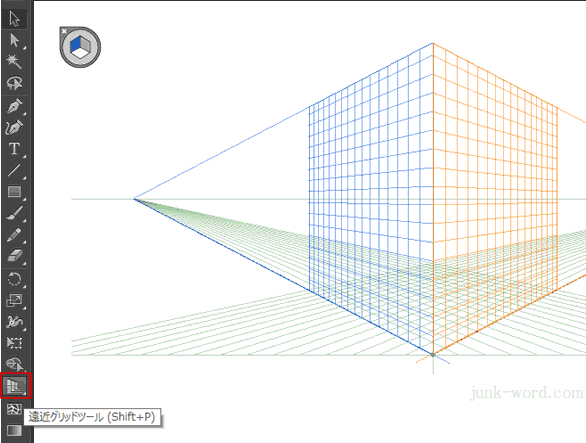
ツールパネルのアイコンをクリックするか、キーボードの「Shift」+「p」を押すと「遠近グリッドツール」に切り替わります。
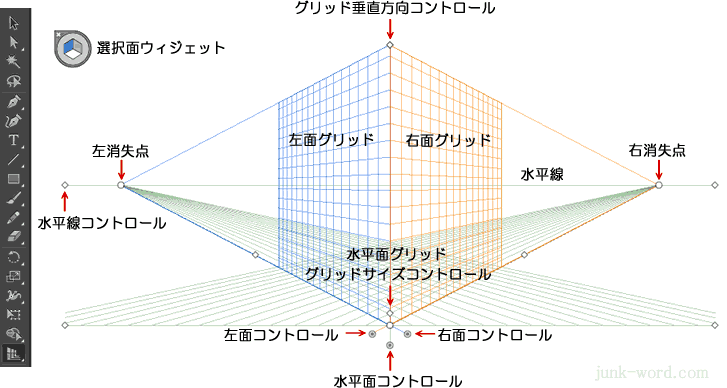
選択面ウィジェット・・・左面グリッド、水平面グリッド、右面グリッド、選択しないをクリックして切り替える
消失点・・・描画するオブジェクトは消失点に向かい徐々にちいさくなっていく
左面グリッド・・・オブジェクトを描画する左方向の面
水平面グリッド・・・オブジェクトを描画する水平方向の面
右面グリッド・・・オブジェクトを描画する右方向の面
左面コントロール・・・ドラッグして左面グリッドの範囲を変更する
水平面コントロール・・・ドラッグして水平面グリッドの範囲を変更する
右面コントロール・・・ドラッグして右面グリッドの範囲を変更する
グリッドサイズコントロール・・・ドラッグしてグリッドのセルの大きさを変更する
水平線コントロール・・・ドラッグして水平線の高さを変更する
グリッド垂直方向コントロール・・・垂直方向のグリッドの範囲を変更する
